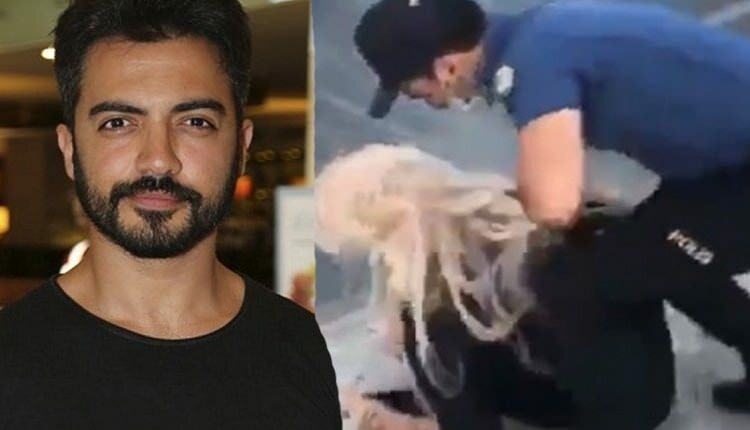OS X Lion: Tweetuj z dowolnej natywnej aplikacji OS X.
Jabłko Apple Os X Świergot / / March 18, 2020
Jedną z fajnych nowych funkcji w OS X Lion jest możliwość tweetowania z dowolnego programu Native OS X. Oto jak to skonfigurować.
Najpierw uruchom Mac App Store z Docka - zawartego w OS X Snow Leopard 10.6.6 i nowszych.
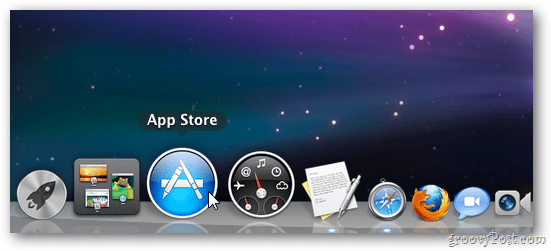
Rodzaj: świergot w polu wyszukiwania naciśnij Enter i zainstaluj oficjalny OS X Aplikacja na Twitterze.
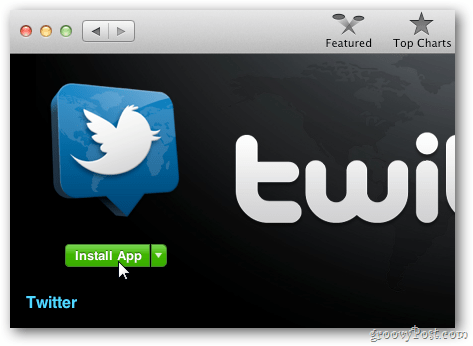
Po zainstalowaniu kliknij ikonę Launchpad w Docku.
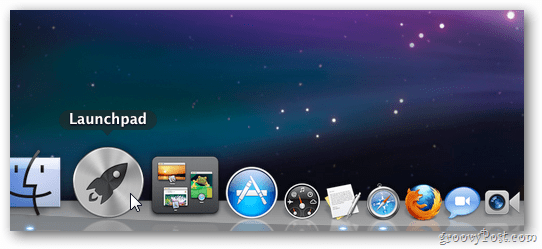
Teraz kliknij ikonę Twittera i uruchom aplikację.
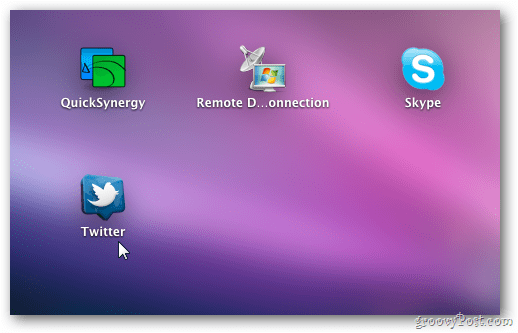
Zaloguj się za pomocą swojej nazwy użytkownika i hasła.
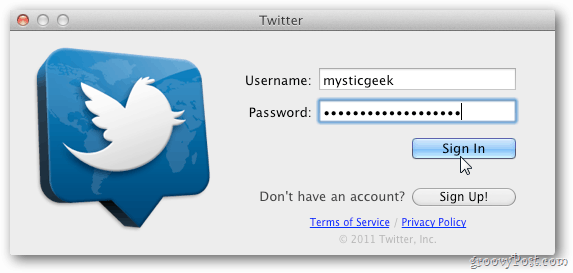
Następnie zobaczysz oś czasu na Twitterze i możesz zacząć tweetować z pulpitu. To świetna aplikacja dla OS X - wypróbuj.
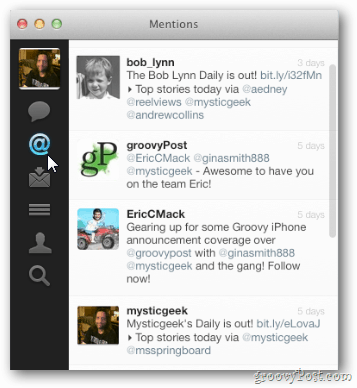
Po zainstalowaniu aplikacji Twitter i zalogowaniu się na konto uruchom ponownie komputer Mac.
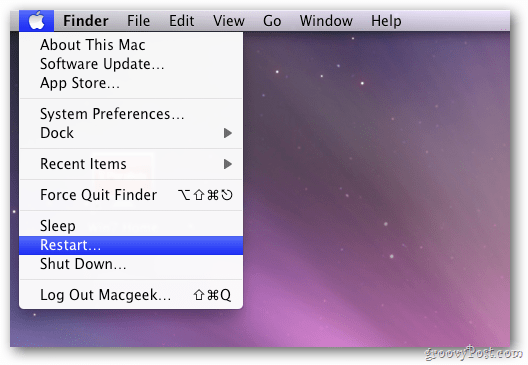
Kiedy wróci, wypróbuj nową opcję Tweeta. Zacząłem testować, otwierając TextEdit. Wpisz tekst, zaznacz go, kliknij prawym przyciskiem myszy i wybierz Tweet z menu kontekstowego.
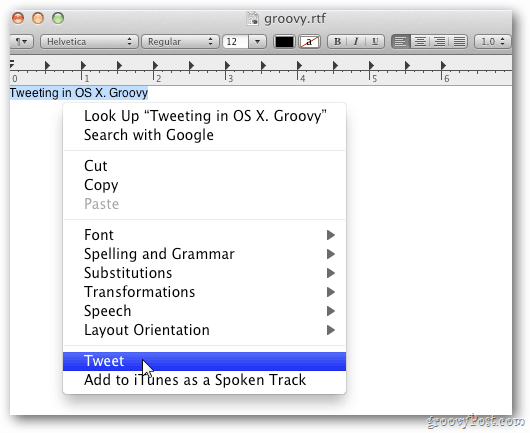
W aplikacji Twitter pojawia się zaznaczony tekst. Kliknij Tweetuj.
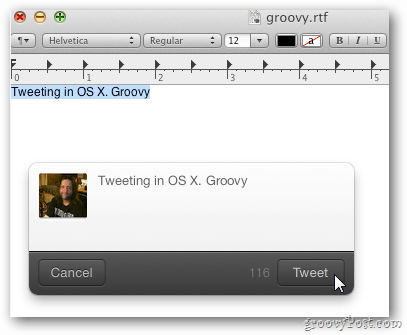
Ta funkcja działa z każdą natywną aplikacją OS X. Przydaje się podczas surfowania w Safari i tweetowania ciekawych adresów URL.
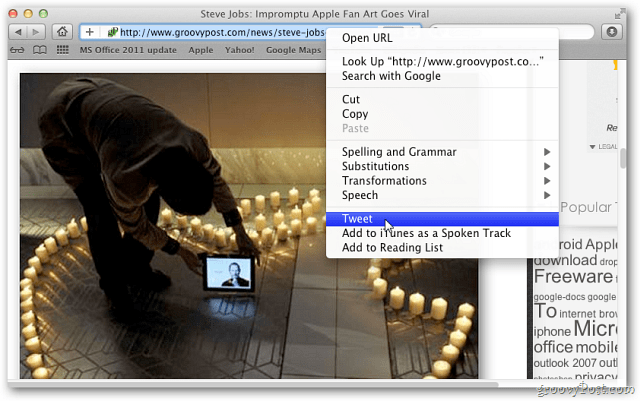
Oto kolejna fajna rzecz do zwrócenia uwagi. Nie musisz mieć uruchomionej aplikacji Twitter, aby z niej korzystać. Zamknij aplikację Twitter.
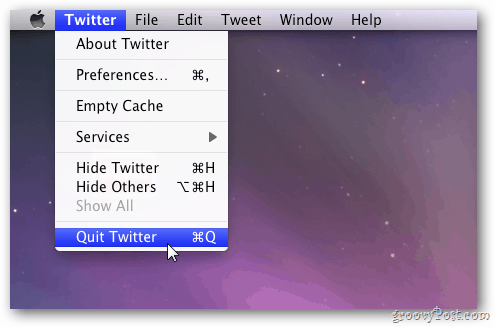
Zaznacz tekst, kliknij go prawym przyciskiem myszy i wybierz Tweetuj z menu kontekstowego. Tutaj używam Tweeta w Stickies.
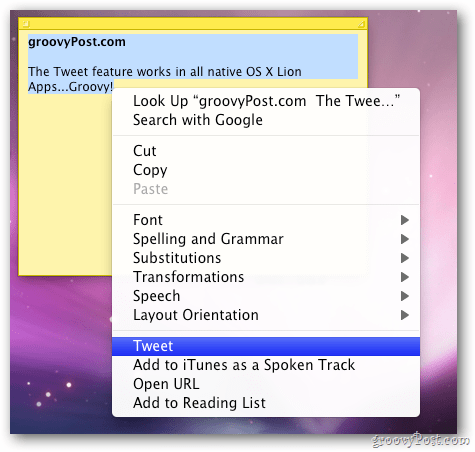
Otwiera się aplikacja Twitter z wyróżnionym tekstem już wypełnionym, jak wcześniej.
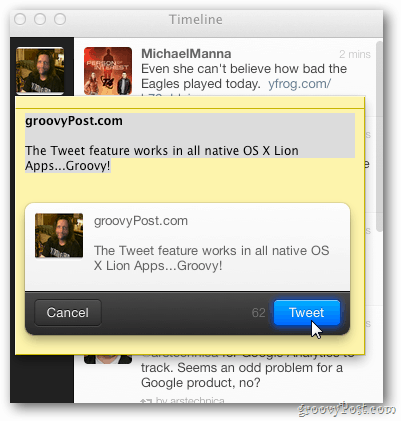
Następnie pojawi się Oś czasu na Twitterze i zobaczysz, że wiadomość została opublikowana.
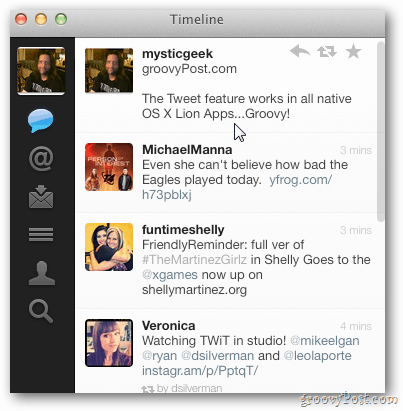
Jeśli chcesz tweetować coś, co piszesz, lub adres URL z Safari - ta funkcja ułatwia.